Facebook Activation Pages Serviceウイルス削除方法
Facebook Activation Pages Service ウィルスとは?
偽の Facebook Activation Pages Service ウィルスの主な特長:
最近、Facebook ユーザーは新たな詐欺的サイバー犯罪者の発明に直面しています。それは Facebook Activation Pages Service ウィルスです。これは Facebook ウィルス の新しいバージョンです。この偽物は Facebook のニセのセキュリティ・ページを元にしており、詐欺師たちはこれを使ってでっちあげの通知を発信し、ターゲットとなるユーザーに対し、彼らのアカウントがサイトにおける何らかの不適切な振舞いによって非アクティグになると告げるのです。この詐欺は被害者のウォールに Activation Pages Service が投稿されることによって始まります。メッセージには次のように書かれています:
Notice to users, your account will be deactivated
For further information, please click the link below
[Facebook page link removed]
ユーザーの注意を引くために、詐欺師たちはこの記事のすぐ下に感嘆符を 1 つ置き、それが Facebook の通知フィードにアラートとしてポップアップされます。リンクはユーザーを Activation Pages Service のページにリダイレクトさせ、そこでは詐欺師たちが不正なコンテンツやぞんざいな振舞い、または脅迫などをリストアップしていますが、これは Facebook のページを使用して、そのアカウントがブロックされねばならない潜在的な理由を提示しているのです:
Notifications for your account What Will We Disabled !
ACTIVATION PAGES SERVICE
To help you understand why the account is disabled, we’ve outlined the most common reasons that account is disabled for
». Post a rough profile or photos,
». Insulting and threatening others (users)
». Using facebook account just for promotion
Please confirm your account by clicking the link below:
=> Confirm Your Account Click HereAttention:
All accounts that are not verified within 24 hours will be removed from our database, and users will not be able to use it again.
The Facebook Safety Team 2016/2017.
© The Facebook Safety Team Inc. 7811 Menlo Park, California, CA, 94043,
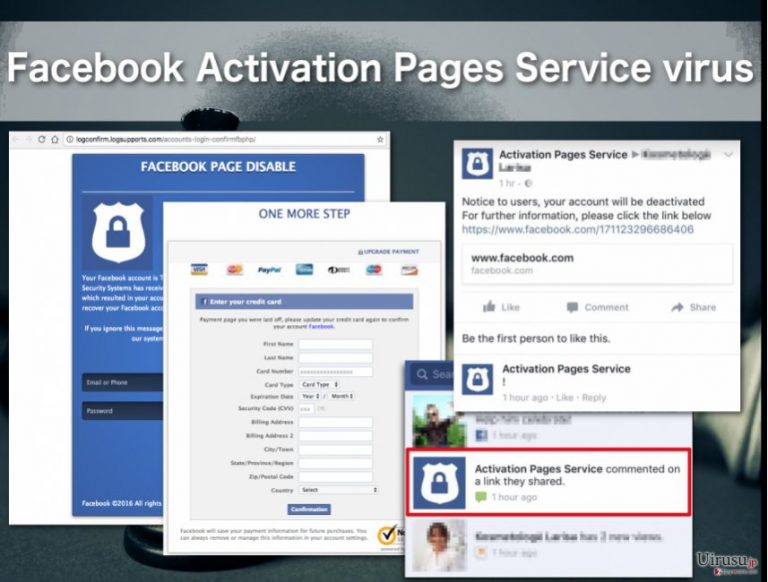
面白いのは、Facebook で検索すると、一切何のアクティビティも行っていないように見えるあやふやな Activation Pages Service ページが何百とあるのです。これらのページの一部では、ただユーザーがこのページは偽物であるとか、単純に詐欺であるというようなコメントのみを残しています。何によって Facebook Activation Pages Service の乗っ取りが開始されるのかについては、専門家もまだ分かっていません。どうやらウィルスは単にそのサイト自体で活動しているだけで、PC に他のソフトウェアはインストールされていない可能性もあります。いずれにせよ、これらの不快な通知の主な目的は、「アカウント確認」サイトのリンクを届けることであり、それは結果的にフィッシング・サイトである「FACEBOOK PAGE DISABLE」に繋がっています。このサイトでは、詐欺師たちが潜在的な被害者にアカウント確認フォームに直ちに記入するように求めており、記入しない場合は「あなたのアカウントは、我々のシステム・セキュリティにより自動的に永久に無効にされます」と脅すのです。アカウント確認で要求される情報には次のものが含まれています:
- 電話番号または Eメール
- Facebook アカウント
- 生年月日
- 姓名
- クレジット・カード番号
- カードのタイプ
- クレジット・カードの有効期限
- セキュリティ・コード (CVV)
- 請求先アドレス
- 自宅住所
- 郵便番号
- 国
お分かりのように、これらはいずれも決してサード・パーティと共有してはならない機密情報です。どんな合法的なアプリやサービス・プロバイダであっても、このような情報を特別な理由もなく提供を求めることはないことを思い出してください。しかも、アカウントのアクティベーションには全く関係もありません。偶然にもそのような詐欺に出くわすことがあったなら、Facebook Activation Pages Service ウィルスとその通知を Eメールやタイムラインから除去し、連絡先リストに載っている相手に、Facebook Activation Page Service マルウェアから届く添付ファイルやリンクを決して開かないように知らせなくてはなりません。詐欺師に銀行情報の詳細や他の機密情報を提供したという方は、ただちに銀行やクレジット・カード会社に連絡してアカウントをブロックしてください。
このスキャムはどうやって Facebook に現れるの?
あなたの友人の誰かがこのウィルスに感染し、このパラサイトがその PC をボットとして利用してこのような通知を連絡先リストに載っているユーザーに送り付けている可能性があります。そのユーザー自身は、このような Facebook Activation Pages Service による乗っ取りが起きているなどとは夢にも思っていないかもしれません。だからこそ、定期的にシステム・スキャンを行ってシステムを保護し、怪しいにウェブサイトには近寄らないようにして、怪しいアプリをダウンロードしないようにする必要があるのです。Facebook Activation Pages Service は予測できるものではなく、どこででも引っかかる可能性があるため、どうぞご注意ください!
Facebook Activation Pages Service ウィルスの除去方法は?
すでに述べたように、Facebook Activation Pages Service ウィルスは基本的にはウェブ・ベースの感染です。PC システムに痕跡を残すことはないようです。Facebook Activation Pages Service ウィルスに感染した跡を除去するには、アカウントのパスワードを変更してください。他のアカウントでも同じパスワードやメール・アドレスを使用している場合は、ちょっと時間を設けてそれらも変更してください。とは言え、Facebook Activation Pages Service を除去するための最も最適なオプションは、信頼のおけるアンチウィルス・ソフトを使用してシステムを完全にスキャンすることです。
手動 Facebook Activation Pages Serviceウイルス削除方法
ランサムウェア: セーフモードにおける手動によるランサムウェアの駆除
重要です! →
一般的な PC ユーザーの方には手動による駆除ガイドはやや難しく感じられるかもしれません。正しく実行するためには IT に関する詳しい知識が求められ (重要なシステムファイルが削除され、あるいは破損した場合、Windows 全体の感染に繋がる恐れがあります)、さらに完了までに何時間もかかる場合があります。そこで、上述の自動的なメソッドの使用を強くお勧めします。
ステップ 1。「セーフモードとネットワーク」に移動する
手動によるマルウェアの駆除はセーフモード環境で行うのが最適です。
Windows 7 / Vista / XP
- スタート > シャットダウン > 再起動 > OK の順にクリックします。
- PC がアクティブになったら「詳細ブートオプション」ウィンドウが表示されるまで F8 ボタンを複数回押します (機能しない場合は F2、F12、Del などを押してみてください – マザーボードのモデルにより異なります) 。
- リストでセーフモードとネットワークを選択します。

Windows 10 / Windows 8
- スタートボタンをクリックして設定を選択します。

- スクロールダウンして更新とセキュリティを選択します。

- ウィンドウの左側で回復を選択します。
- 今度はスクロールダウンしてPCの起動をカスタマイズするを見つけます。
- 今すぐ再起動をクリックします。

- トラブルシューティングを選択します。

- 詳細オプションに移動します。

- スタートアップ設定を選択します。

- 再起動を押します。
- ここで 5 を押すか、5) セーフモードとネットワークを有効にするをクリックします。

ステップ 2. 怪しいプロセスをシャットダウンする
Windows タスクマネージャーはバックグラウンドで稼働しているプロセスをすべて表示できる便利なツールです。マルウェアがプロセスを実行している場合は、それをシャットダウンしなければなりません:
- キーボードの Ctrl + Shift + Esc を押して Windows タスクマネージャーを開きます。
- 詳細をクリックします。

- バックグラウンドプロセスセクションまでスクロールダウンし、怪しいものを探します。
- 右クリックしてファイルの場所を開くを選択します。

- プロセスに戻り、右クリックしてタスクの終了を選択します。

- 有害なフォルダのコンテンツを削除します。
ステップ 3. プログラムスタートアップをチェックする
- キーボードで Ctrl + Shift + Esc を押して Windows タスクマネージャーを開きます。
- スタートアップタブに移動します。
- 怪しいプログラムの上で右クリックして無効化を選択します。

ステップ 4. ウィルスファイルを削除する
PC の中で、あちらこちらにマルウェア関連のファイルが見つかることがあります。以下はその見つけ方のヒントです:
- Windows の検索ボックスにディスククリーンアップと入力して Enter を押します。

- クリーンアップするドライブを選択します (既定により C: がメインのドライブで、有害なファイルはここにありそうです)。
- 削除するファイルリストをスクロールして以下を選択します:
Temporary Internet Files
Downloads
Recycle Bin
Temporary files - システムファイルのクリーンアップを選択します。

- 他にも以下のフォルダ内に隠れている有害なファイルを探してみてください (Windows 検索ボックスで以下のエントリを入力して Enter を押します):
%AppData%
%LocalAppData%
%ProgramData%
%WinDir%
終了したら、PC を通常モードで再起動します。
System Restore を使用して Facebook Activation Pages Service を削除
-
手順 1: Safe Mode with Command Prompt へコンピュータを再起動
Windows 7 / Vista / XP- Start → Shutdown → Restart → OK をクリック.
- コンピュータがアクティブ状態になったら、 Advanced Boot Options ウィンドウが表示されるまで、 F8 を何度か押下します。
-
リストから Command Prompt を選択

Windows 10 / Windows 8- Windows ログイン画面で Power ボタンを押下します。 その後、キーボードの Shift を押し続け、 Restart をクリックします。.
- ここで、 Troubleshoot → Advanced options → Startup Settings を選択し、最後に Restart を押下します。
-
コンピュータがアクティブ状態になったら、 Startup Settings ウィンドウの Enable Safe Mode with Command Prompt を選択します。

-
手順 2: システムファイルと設定の復元
-
Command Prompt ウィンドウが表示されたら、 cd restore を入力し Enter をクリックします。

-
ここで rstrui.exe を入力し、もう一度 Enter を押下します。.

-
新しいウィンドウが表示されたら、 Next をクリックし、Facebook Activation Pages Service が侵入する前の復元ポイントを選択します。選択後、 Next をクリックします。


-
ここで Yes をクリックし、システムの復元を開始します。

-
Command Prompt ウィンドウが表示されたら、 cd restore を入力し Enter をクリックします。
おまけ: データの復元
上記のガイドは PC から Facebook Activation Pages Service を除去するために役立つはずです。暗号化されたファイルを復元するには、uirusu.jp のセキュリティ専門家が用意した詳しいガイドを使用されることをお勧めします。ファイルが Facebook Activation Pages Service によって暗号化された場合、それらを復元する方法はいくつかあります。
最後に、クリプト・ランサムウェアから身を守るよう、常に気をつけてください。Facebook Activation Pages Service やその他のランサムウェアからコンピュータを守るためには、 FortectIntego や SpyHunter 5Combo Cleaner 、 Malwarebytes などの評価が高いアンチスパイウェアを使用してください
あなたにおすすめ
政府のスパイ行為を許してはいけません
政府は利用者のデータの追跡あるいは市民へのスパイ行為に関しては多くの問題を抱えています。そこで、このことを考慮に入れて、怪しい情報収集の行いについて学びましょう。インターネット上では完全匿名にすることにより、迷惑な政府系の追跡行為を避けましょう。
オンラインにアクセスするために違うロケーションを選択し、特定のコンテンツ制限もなく、オンラインに接続して欲しいものにアクセスする時、別の場所を選択することができます。 Private Internet Access VPN を使用すると、ハッキングされるリスクがなく、簡単にインターネット接続をお楽しみいただけます。
政府の他の迷惑な当事者によりアクセス可能な情報をコントロールし、スパイ行為を受けずにオンラインサーフィンをお楽しみください。不法行為に関与しておらず、また自分のサービス、プラットフォームのセレクションを信頼していたとしても、自分自身の安全性を常に疑い、 VPN サービスを使用して予防的措置を講じておきましょう。
マルウェアの攻撃に遭った場合に備えて、バックアップファイルを作りましょう
コンピュータを使用していると、サイバー感染や自分のうっかりミスによりいろいろなものを失くして困ることがあります。マルウェアによって生じるソフトウェアの問題や暗号化による直接的なデータの損失から端末の問題や恒久的なダメージに繋がる恐れがあります。そんな時に適切な 最新のバックアップ があれば、そのような場面に遭遇しても簡単に元通りに回復して仕事に戻れます。
端末に何か変更を加えたらバックアップを取っておけば、マルウェアが何かを変更したり端末の問題が原因でデータの破壊やパフォーマンスの低下が発生した時点に戻すことができるため、バックアップの作成は不可欠です。元に戻せる機能を利用して、日常の、あるいは毎週ごとの習慣としてバックアップを取るようにしましょう。
なにか重要なドキュメントやプロジェクトの前のバージョンを取ってあれば、ストレスや障害も防げます。マルウェアが突如として現れた場合に大変便利です。システム復元には Data Recovery Pro をぜひご利用ください。







